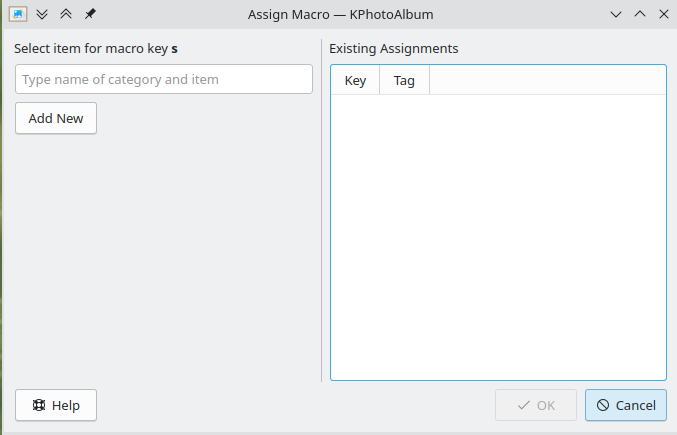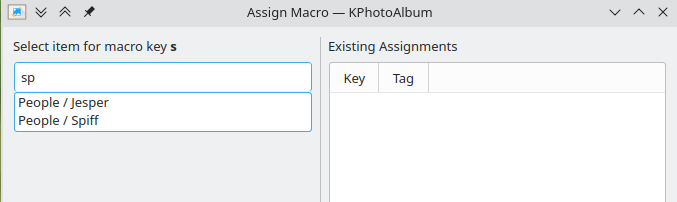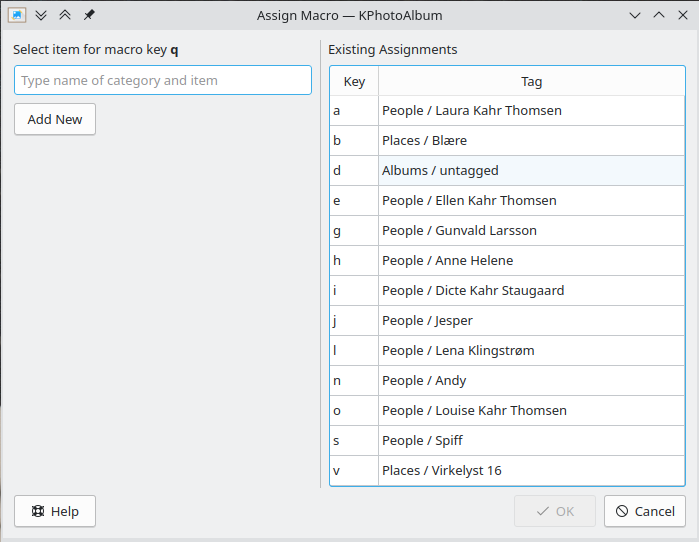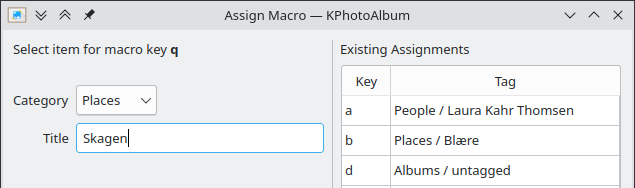Встановлення міток для зображень може бути марудною справою, навіть у KPhotoAlbum, принаймні, якщо каталог запущено, і у вас тисячі чи десятки тисяч зображень, які потребують встановлення належних міток. На щастя, у новій версії програм можна додавати мітки натисканням лише однієї клавіші при перегляді зображень. Прикладом такого способу обробки зображень є випадок, коли більшість зображень є знімками тих сами декількох людей у тих самих декількох місцях плюс декілька «сторонніх» тем — скажімо, місця вашого відпочинку або знімки декількох друзів, які відвідували вас протягом тижня.
Щоб позначити ваші зображення під час перегляду, вам слід перейти до режиму призначення міток — див. Рисунок 5.5, «Вибір режиму анотування у режимі перегляду». У цьому режимі просто натисніть клавішу літери на клавіатурі, щоб призначити або використати призначену мітку.
На знімку Рисунок 5.9, «Крок 1 — пов'язування макроса із клавішею s» було натиснуто клавішу s під час перегляду зображень у режимі призначення міток. У відповідь було відкрито вікно, де можна вказати мітку, яку буде пов'язано із цією клавішею.
Далі, у полі для введення було введено sp, у відповідь на що програма запропонувала «Люди / Jesper» і «Люди / Spiff». Обидва записи відповідають введеним літерам. Натискання клавіші зі стрілкою вниз призведе до вибору запису Spiff. Натискання клавіші Enter призначить літеру S для додавання мітки Люди / Spiff до зображення, яке ви переглядаєте. Це призначення буде збережено для наступних сеансів. Щоб пов'язати S із іншою міткою, просто натисніть Shift+s.
На знімку Рисунок 5.11, «Огляд пов'язаних клавіатурних скорочень» нижче наявні клавіатурні прив'язки показано у правій частині вікна.
Якщо мітки, яку ви хочете призначити, ще немає у вашій базі даних, просто натисніть кнопку Додати нову, щоб створити мітку. Відповідне вікно наведено на знімку Рисунок 5.12, «Додавання нової мітки» нижче
Під час встановлення міток для зображень на панелі перегляду може виникнути потреба у додаванні мітки без прив'язки її до клавіші. Для цього просто натисніть комбінацію клавіш Ctrl+A